Ver PDF, PSD, XLS, XLSX, DOC, DOCX, PPT ONLINE GRATIS
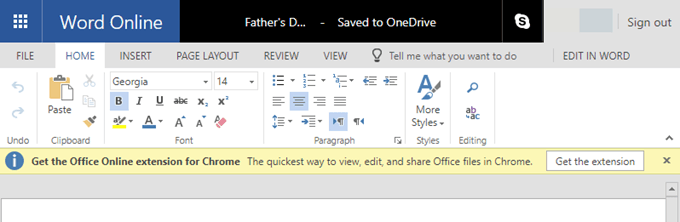
- 718
- 69
- Adriana Tórrez
Un amigo mío me llamó el otro día preguntando cómo podrían ver rápidamente una presentación de PowerPoint en su computadora sin usar Office, ya que no tenían eso instalado. Le dije que no se preocupara porque hay muchas formas de ver archivos de oficina sin necesidad de Office.
Gracias a Google y la computación en la nube en general, hoy en día tiene suites de productividad de oficina completamente funcionales que puede ejecutar directamente desde su navegador. Una vez que Google salió con Google Docs, Hojas y diapositivas, obligó a Microsoft a repensar toda su estrategia de oficina. Ahora Microsoft tiene una versión gratuita de su suite de oficina que puede usar en línea para crear y editar archivos.
Tabla de contenidoEn este artículo, le mostraré un par de herramientas diferentes que puede usar para abrir PDF, archivos de Microsoft Office, archivos de Photoshop, etc. gratis. Ahora la captura principal aquí con cualquier cosa gratis es que las características son limitadas. La oficina en línea de Word, por ejemplo, le permite realizar tareas de edición básicas, pero no puede hacer ninguna de las tareas más avanzadas como la fusión de correo o las notas al pie, etc. Sin embargo, si solo necesita ver un archivo, estas soluciones estarán bien.
Microsoft Office en línea gratis
Si está intentando ver un documento de oficina, ya sea Word, Excel o PowerPoint, entonces la mejor opción es usar Office Online. Solo vas a www.oficina.com e inicie sesión con su cuenta de Microsoft. Ese es el único requisito para usar sus herramientas gratuitas.
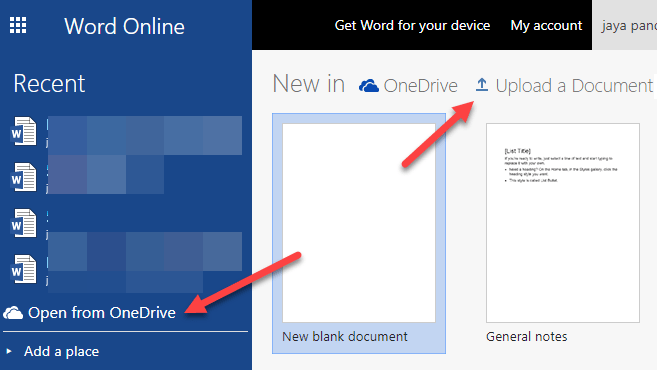
Como puede ver a continuación, la versión en línea de Word no tiene todas las pestañas que tiene la interfaz de cinta en la versión completa de Word. Falta referencias y correos por completo. Además, todas las demás pestañas solo tienen algunas de las opciones esenciales, pero falta el resto. Para la mayoría de las personas, la versión gratuita es suficiente, pero es por eso que Microsoft tiene suscripciones de Office 365 para aquellos que necesitan toda la funcionalidad.
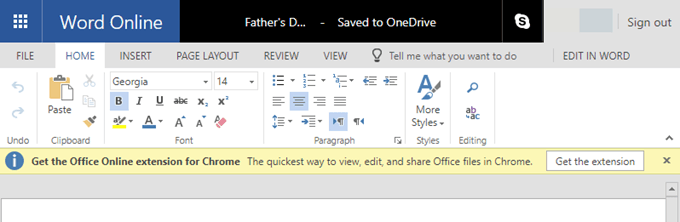
La misma información se aplica a las versiones en línea de Excel y PowerPoint también. Ideal para ver archivos de oficina, bueno para editar, pero no completamente funcional. En general, debe probarlos si necesita ver y hacer ediciones simples a los archivos de oficina.
Google Docs, sábanas, diapositivas y conducción
Además de Office Online, el conjunto de herramientas en línea de Google también puede abrir archivos de Microsoft Office. Entonces, si se encuentra en el ecosistema de Google y solo necesita ver algunos documentos de MS Office, intente abrirlos en Google Docs, Google Sheets o Google Slides.
Abrí mi currículum completamente formateado en Google Docs y se veía exactamente como el de Word! Entonces pude editarlo según fuera necesario sin ningún problema. También podría guardar el archivo en formato de palabra de Google Docs.
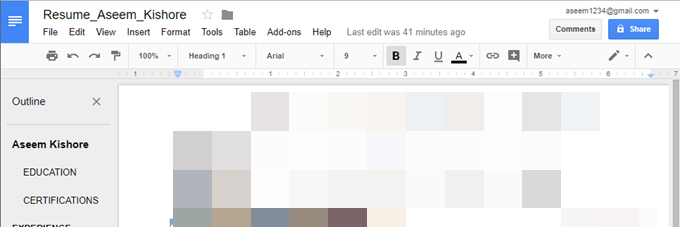
Lo que me gusta de todas las herramientas de Google es que admiten complementos, lo que puede agregar mucha funcionalidad al programa básico. Entonces, Google Docs, por ejemplo, puede manejar citas y bibliografías utilizando complementos, que Office Online no admite.
Si necesita abrir un archivo PDF, puede usar Google Chrome en lugar de descargar un lector PDF gratuito. Solo para ver e imprimir, Google Chrome es una excelente opción. Simplemente arrastre y suelte el PDF en una pestaña Abierta en Chrome para ver el archivo PDF.
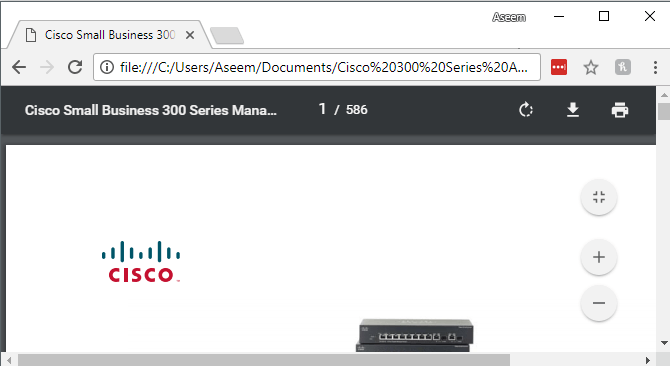
Si necesita ver otros tipos de archivos con diferentes extensiones, le sugiero que intente usar Google Drive. Google Drive se puede usar para ver archivos de Adobe Photoshop y un montón de otros archivos que normalmente requieren una aplicación específica. Obviamente no puede editar el archivo PSD o algo así. Si desea hacer eso, necesita otros programas como GIMP o Pintar.NETO. Sin embargo, para ver un archivo, Google Drive es excelente.
A pesar de que estas herramientas han existido por un tiempo, es posible que no haya sabido sobre todas las diferentes funciones que pueden realizar. Ambas compañías siempre agregan nuevas funciones también, por lo que es una buena idea verlas ahora si no lo ha hecho en mucho tiempo. Disfrutar!
- « Cómo reducir el tamaño en un archivo de imagen
- Cómo tomar e insertar capturas de pantalla con OneNote »

